Adobe flash设置舞台大小的方法
- 时间:2020-10-24 11:49
- 来源:下载吧
- 编辑:longnian
Adobe flash是一款用于创建动画和多媒体内容的强大创作软件,该软件给用户提供了丰富的工具集,用户使用该软件,可以创建补间动画、遮罩动画等,还能对图片文件进行编辑处理,功能十分强大。我们在使用这款软件制作动画的过程中,有时候为了适应动画的大小,就需要对舞台大小进行相应的调整,因此掌握设置舞台大小的方法十分重要。但是该软件的专业性比较强,很多朋友都不知道怎么对其操作。那么接下来小编就给大家详细介绍一下Adobe flash设置舞台大小的具体操作方法,有需要的朋友可以看一看。

方法步骤
1.首先在电脑桌面上找到该软件的快捷图标,我们双击该图标就可以打开软件,如下图所示。

2.打开软件后,我们在新建里面选择一个文档类型,比如小编选择第二个,就可以在软件中新建一个文档。

3.新建文档后,我们就可以进入到软件的操作界面了,在界面上可以看到一个白色的区域,这个就是需要设置大小的舞台。
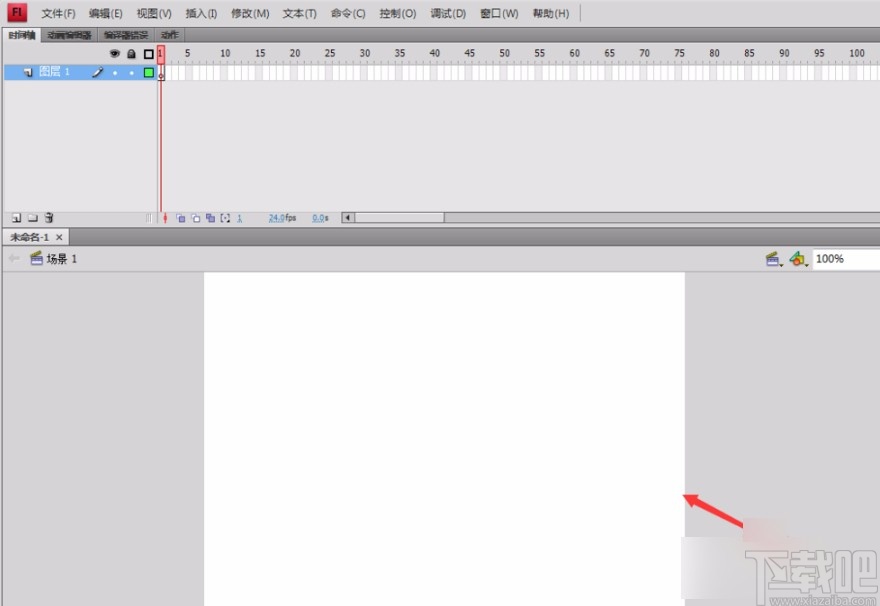
4.接着我们在界面右上方可以找到一个“属性”按钮,点击该按钮再进行下一步操作。
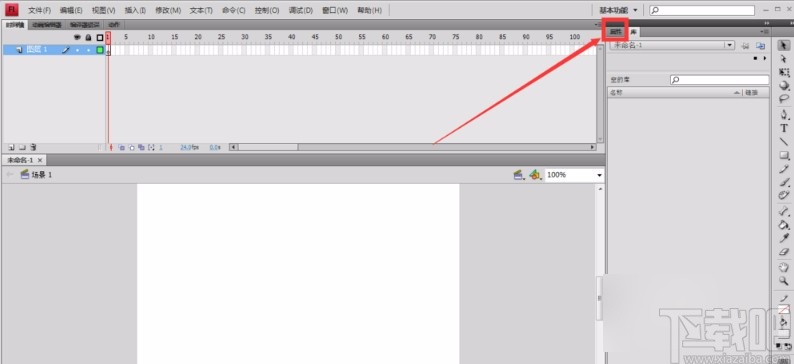
5.然后在属性面板中可以找到“大小”选项,该选项后面有一个“编辑”按钮,点击该按钮即可。
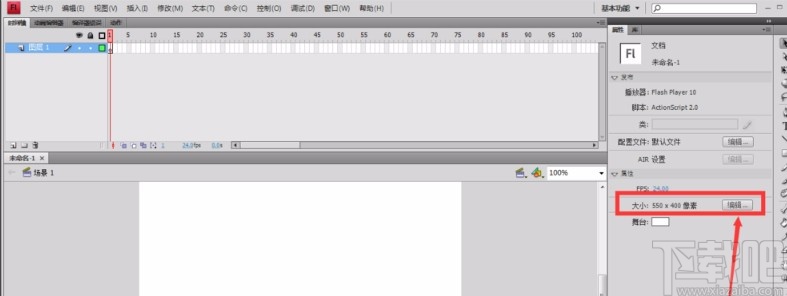
6.接下来界面上就会弹出一个文档属性窗口,我们在窗口中找到“尺寸”选项,该选项后面有两个文本框,根据自己的需要在文本框中输入文档的尺寸大小。
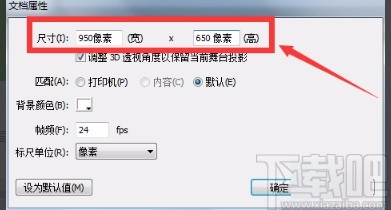
7.完成以上所有步骤后,我们在窗口右下方找到“确定”按钮,点击该按钮就可以成功设置好舞台大小了。
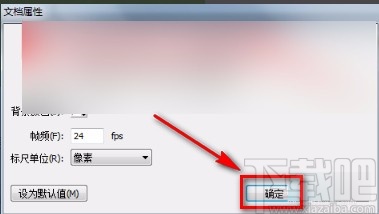
以上就是小编给大家整理的Adobe flash设置舞台大小的具体操作方法,方法简单易懂,有需要的朋友可以看一看,希望这篇教程对大家有所帮助。
最近更新
-
 淘宝怎么用微信支付
淘宝怎么用微信支付
淘宝微信支付怎么开通?9月5日淘宝公示与微信
- 2 手机上怎么查法定退休时间 09-13
- 3 怎么查自己的法定退休年龄 09-13
- 4 小红书宠物小伙伴怎么挖宝 09-04
- 5 小红书AI宠物怎么养 09-04
- 6 网易云音乐补偿7天会员怎么领 08-21
人气排行
-
 易剪辑给视频添加马赛克的方法
易剪辑给视频添加马赛克的方法
易剪辑是一款功能强大的视频编辑软件,该软件体积小巧,但是给用
-
 爱拍电脑端调整视频播放速度的方法
爱拍电脑端调整视频播放速度的方法
爱拍电脑端是一款功能齐全的视频编辑软件,该软件界面直观漂亮,
-
 snapgene下载安装方法
snapgene下载安装方法
snapgene是一款非常好用的分子生物学模拟软件,通过该软件我们可
-
 ae2020导出视频的方法
ae2020导出视频的方法
ae这款软件的全称是AfterEffects,是一款世界著名的拥有影像合成
-
 mouse rate checker下载安装方法
mouse rate checker下载安装方法
mouseratechecker是一款检测鼠标DPI和扫描率综合性能的软件,可以
-
 packet tracer汉化操作方法
packet tracer汉化操作方法
CiscoPacketTracer是一款思科模拟器,它是一款非常著名的图形界面
-
 manycam下载使用方法
manycam下载使用方法
manycam是一款非常实用且功能强大的摄像头美化分割软件,它拥有非
-
 ms8.0下载安装的方法
ms8.0下载安装的方法
MaterialsStudio8.0是一款功能强大的材料模拟软件,模拟的内容包
-
 blender设置中文的方法
blender设置中文的方法
blender是一款开源的跨平台全能三维动画制作软件,该软件功能十分
-
 blender复制物体的方法
blender复制物体的方法
blender是一款高效实用的跨平台全能三维动画制作软件,该软件不仅
